

- Kako Popraviti Valorant Error Code VAL 62? (Brza Rješenja)
Kako Popraviti Valorant Error Code VAL 62? (Brza Rješenja)

Valorant Error Code VAL 62 obično se pojavljuje kada klijent igre ne može uspostaviti stabilnu vezu s Riotovim serverima. Ovaj problem može biti uzrokovan raznim faktorima, uključujući mrežne probleme, zastarjeli softver ili čak prekide na strani servera. U nastavku su neki praktični savjeti koji će vam pomoći da popravite VAL 62 error i vratite se u igru.
Što uzrokuje VAL 62?
VAL 62 greška obično označava neuspjeh u povezivanju sa Riotovim serverima. Neki od glavnih razloga uključuju probleme sa serverom, zastarjele datoteke igre, nestabilne mrežne veze, interferenciju vatrozida ili antivirusnog programa te probleme s Riot Vanguardom, zaštitnim softverom protiv varanja u igri.
Ponekad je problem vezan uz prekid rada servera ili zakazano održavanje. U tom slučaju, jedino što možete učiniti je pričekati da Riot riješi problem. Međutim, češće nego ne, problemi s povezivanjem proizlaze iz postavki s vaše strane, poput zastarjelog softvera ili prekida u mreži.
1. Ponovno pokrenite Riot Client i svoje računalo
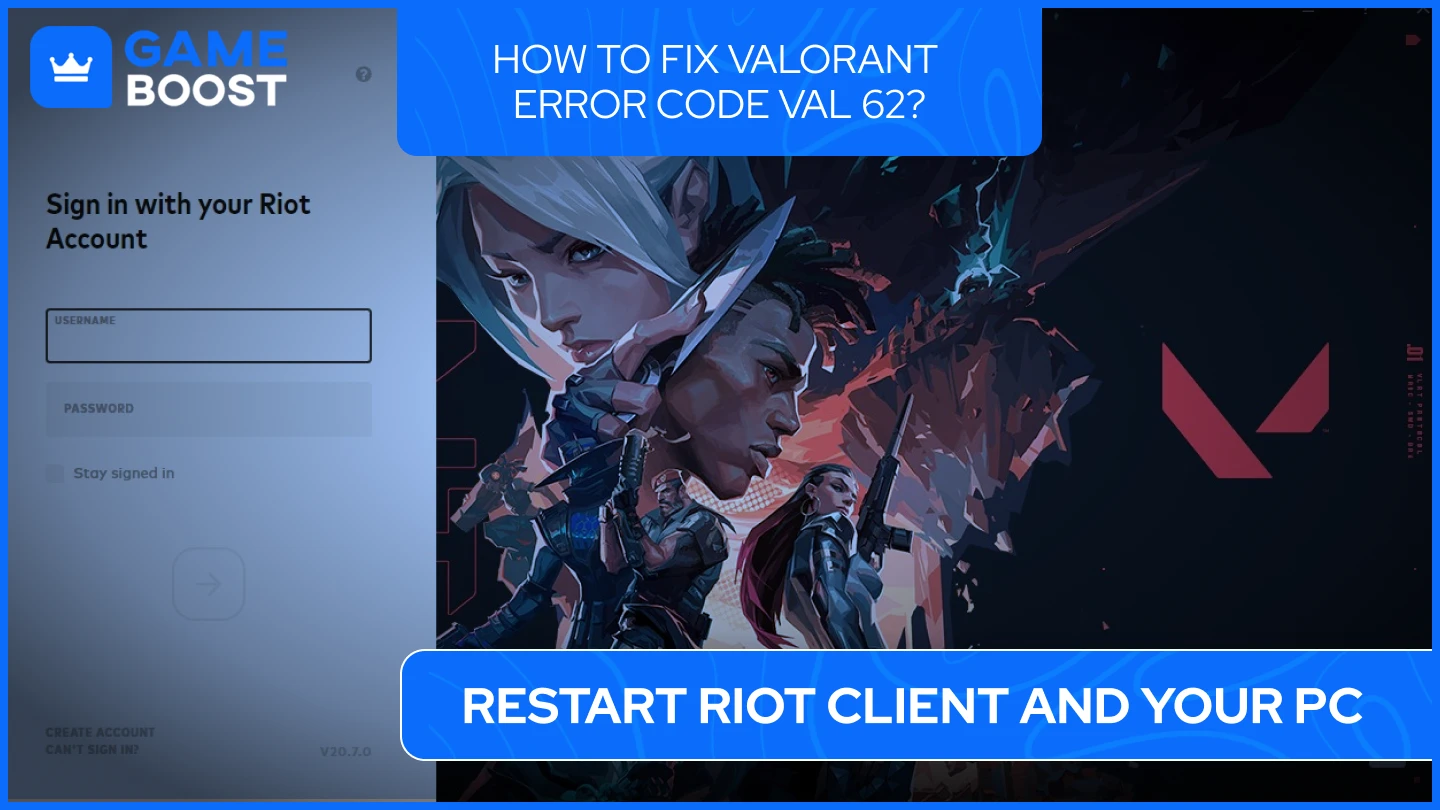
Brzi ponovni početak često može ukloniti privremene poteškoće koje mogu utjecati na vezu. Potpuno zatvorite i Valorant i Riot Client, ponovno pokrenite računalo, a zatim ponovo pokrenite igru. Ovo može riješiti problem ako je uzrok bio privremeni zastoj ili softverski konflikt.
Također pročitajte: Kako popraviti grešku povezivanja u Valorantu? (Riješeno)
2. Ponovno pokrenite svoj router
Ponekad se mrežni problemi mogu riješiti jednostavnim ponovnim pokretanjem rutera. Isključite ruter, pričekajte oko pet minuta, a zatim ga ponovno uključite. Kada se vaš ruter ponovo poveže na internet, ponovno pokrenite Valorant i provjerite nastaje li problem i dalje.
3. Provjerite ima li problema sa serverom
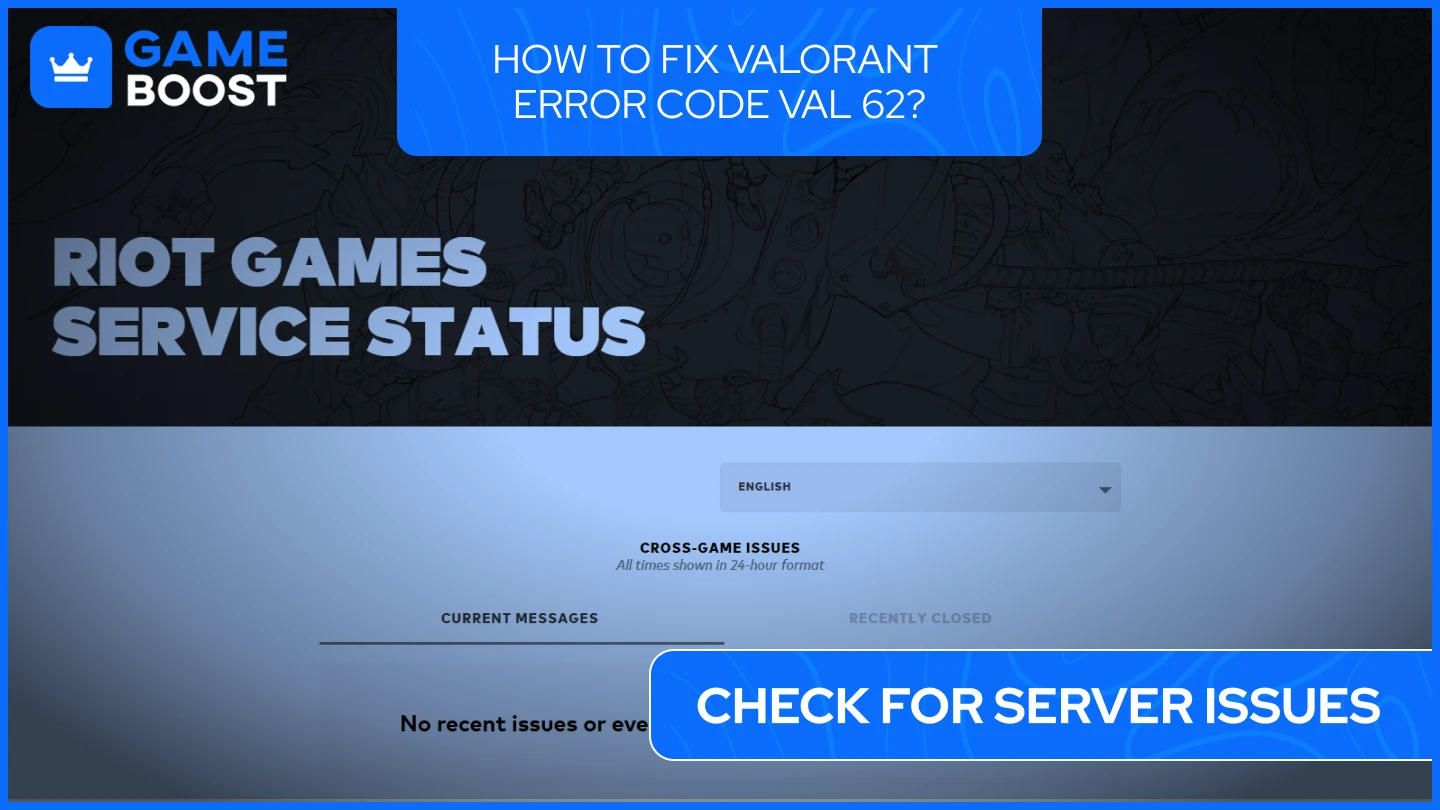
Prije nego što započnete s rješavanjem problema na svom sustavu, dobra je ideja provjeriti je li problem povezan sa serverima Riot-a. To možete jednostavno učiniti posjetom stranici Status usluge Riot Games. Ako postoji trenutni problem, najbolja opcija je pričekati da ga Riot riješi.
4. Ažurirajte Valorant i Riot Vanguard
Pokretanje najnovije verzije i Valoranta i Riot Vanguarda ključno je za glatku igru. Otvorite Riot Client, provjerite ima li ažuriranja i instalirajte dostupna. Nakon ažuriranja, ponovno pokrenite računalo kako biste osigurali da je sve ispravno konfigurirano.
Pročitajte također: Kako popraviti Valorant Secure Boot grešku?
5. Ispraznite DNS i obnovite IP konfiguraciju
Jednostavan, ali učinkovit način za rješavanje problema s vezom je isprati DNS predmemoriju i obnoviti IP konfiguraciju. Za to, otvorite Command Prompt s administratorskim pravima i unesite sljedeće naredbe jednu po jednu:
ipconfig /release
ipconfig /renew
ipconfig /flushdns
Nakon što pokrenete ove naredbe, ponovno pokrenite računalo kako biste primijenili promjene.
6. Prilagodite VGC postavke usluge
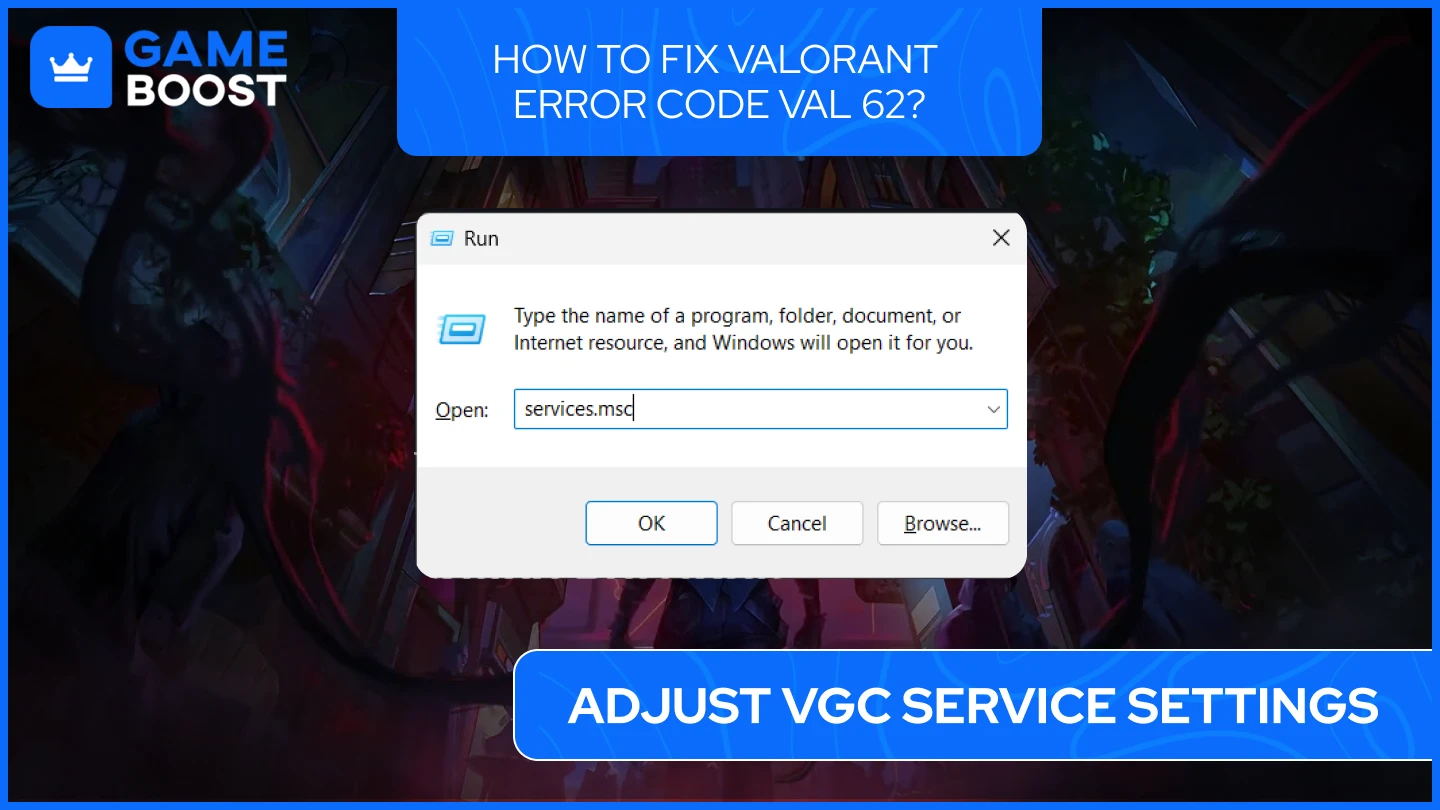
Vanguard anti-cheat servis (VGC) mora ispravno raditi da bi se Valorant mogao povezati na servere. Provjerite postavke servisa otvaranjem dijaloga Pokreni (Windows + R), upišite services.msc i pritisnite Enter. U prozoru Službe pronađite servis “vgc”, kliknite desnom tipkom miša na njega te odaberite Svojstva. Postavite Tip pokretanja na “Automatski” i kliknite Primijeni. Ako servis ne radi, pokrenite ga ručno.
7. Privremeno onemogućite vatrozid i antivirus
Vaš firewall ili antivirusni softver mogu sprječavati Valorant u povezivanju s Riotovim serverima. Privremeno onemogućite ove programe da vidite hoće li se pogreška riješiti. Ako se to dogodi, dodajte Valorant i Riot Vanguard na popis iznimki u vašem sigurnosnom softveru kako biste spriječili buduće prekide.
Pročitajte također: Kako ispraviti Valorant Error Code VAL 5?
8. Ponovno instalirajte Riot Vanguard
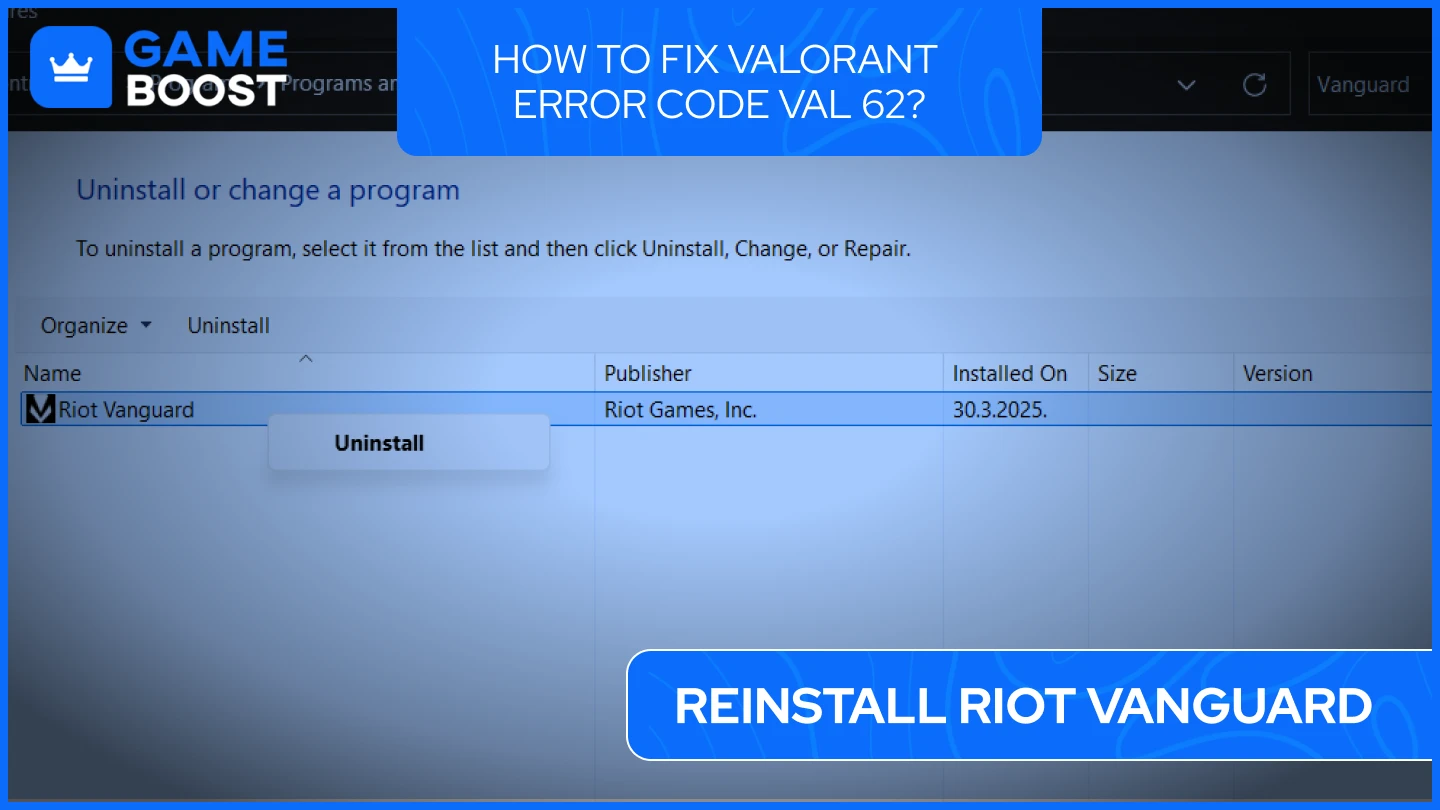
Ako sumnjate da Riot Vanguard uzrokuje problem, možete pokušati ponovno ga instalirati. Idite u svoj Control Panel i deinstalirajte Riot Vanguard. Nakon što ponovno pokrenete računalo, pokrenite Valorant, a Vanguard bi se trebao automatski ponovno instalirati.
9. Promijenite DNS postavke
Ponekad prilagodba postavki DNS-a može poboljšati stabilnost veze. Otvorite Upravljačku ploču i idite na Centar za mrežu i dijeljenje. Zatim kliknite na „Promijeni postavke adaptera“, desnom tipkom miša kliknite svoj aktivni mrežni priključak i odaberite Svojstva. Izaberite „Internet Protocol Version 4 (TCP/IPv4)“ i unesite sljedeće DNS adrese:
Preporučeni DNS poslužitelj: 8.8.8.8
Alternativni DNS poslužitelj: 8.8.4.4
Kliknite OK da spremite svoje promjene.
Također pročitajte: Valorant Error Code 57: Što je to i kako ga popraviti
Zaključak
Susret s Valorant Error Code VAL 62 može biti frustrirajuć, no obično se može riješiti pravim koracima za otklanjanje poteškoća. Započnite provjerom statusa servera, ažuriranjem vašeg igraćeg klijenta i ponovnim pokretanjem mrežne opreme. Ako problem i dalje postoji, prilagodite postavke sustava ili privremeno onemogućite sigurnosni softver. Slijeđenje ovih rješenja trebalo bi riješiti problem i vratiti vas u akciju. Ako ništa ne pomogne, ne oklijevajte kontaktirati Riot Games Support za dodatnu pomoć.
“ GameBoost - Sveobuhvatna platforma za gaming usluge s misijom stvarne promjene života svakodnevnih igrača. Bilo da tražite valute, predmete, kvalitetne račune ili Boost, mi smo tu za vas! ”





